照片怎么设置像素 电脑图片像素修改方法
更新时间:2023-11-09 14:02:21作者:xiaoliu
照片怎么设置像素,如今随着数字化时代的到来,照片已经成为我们生活中不可或缺的一部分,对于许多人来说,照片的像素设置以及电脑上的图片像素修改方法可能仍然是一个相对陌生的领域。在这个信息爆炸的时代,我们拍摄和处理的照片数量越来越多,因此了解如何设置照片的像素以及如何在电脑上修改图片的像素,对于我们来说是非常重要的。在本文中我们将探讨照片像素设置的方法,并介绍一些常用的电脑图片像素修改方法,帮助您更好地处理和编辑您的照片。
操作方法:
1.首先打开一个图片,查看文件大小,可以反映出其像素的相关性。右击文件选择属性,进入查看,图片大小为45kb,像素大小为:580×773,我们复制一张进行操作。
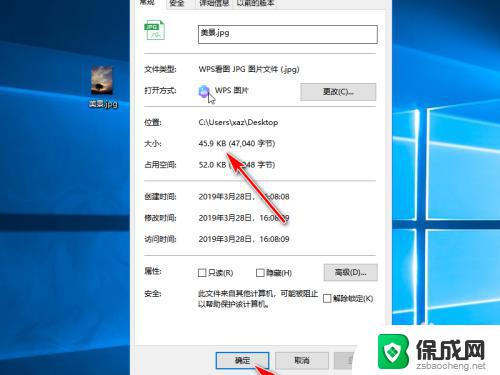

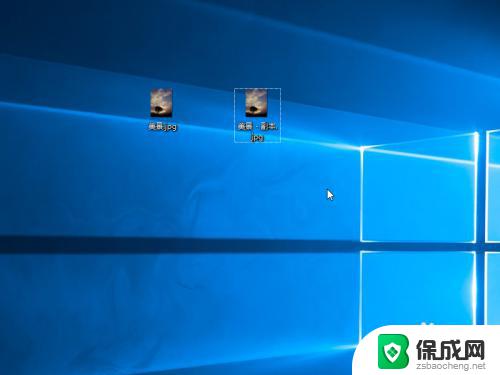
2.右击美景-副本照片选择编辑,进入画图编辑软件。
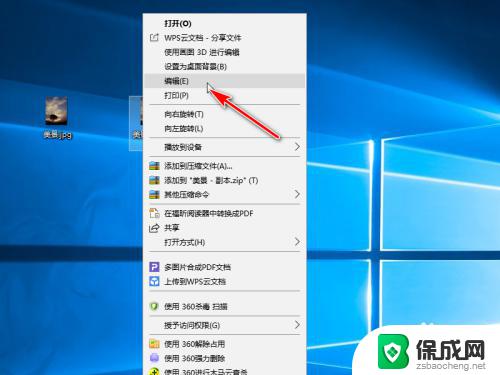
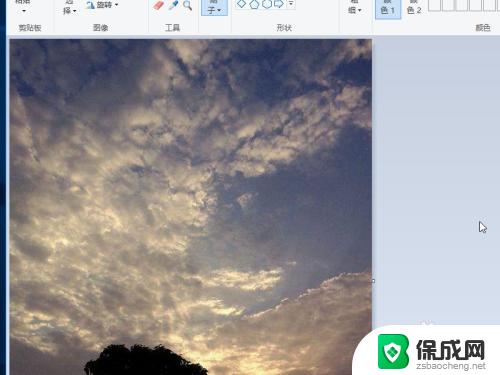
3.点击上方工具栏的重新调整大小,弹出对话框。
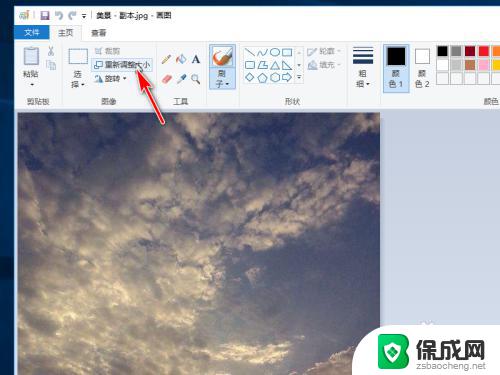
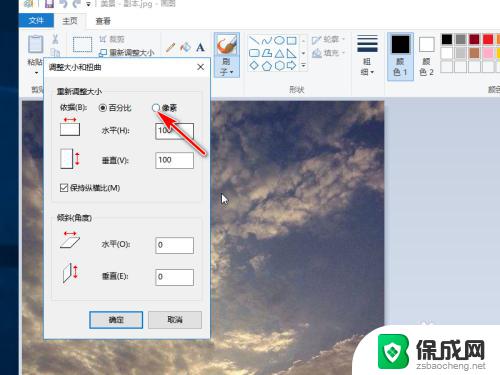
4.切换到像素,保持纵横比,将像素改成300×399,确定,保存。
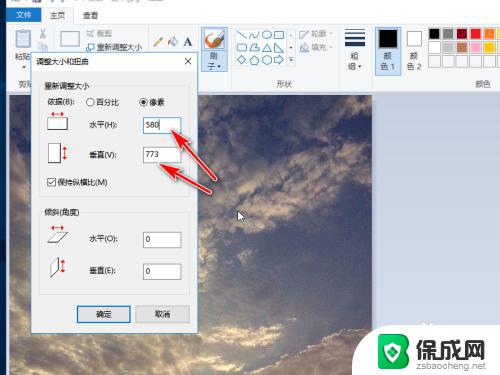
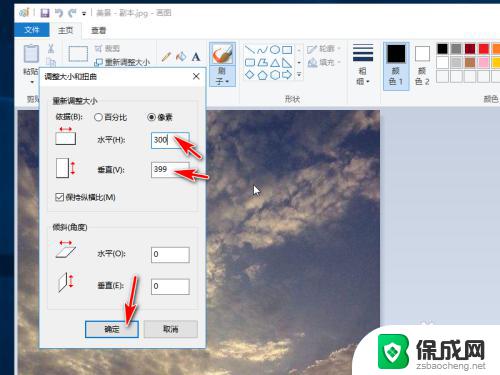
5.返回到桌面,查看刚才修改的图片。大小不变,还是45kb,像素变成了300×399,查看图片时,图像缩小。
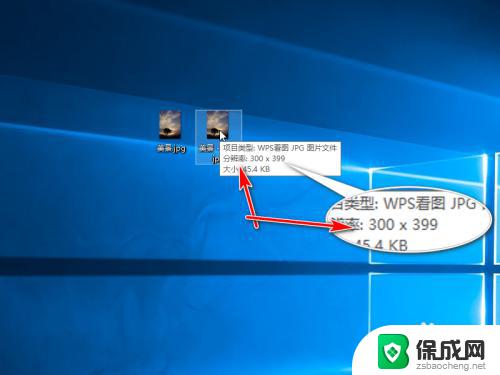
以上就是如何设置照片像素的全部内容,如果您还有不清楚的地方,请参考小编的步骤进行操作,希望这些内容对您有所帮助。
照片怎么设置像素 电脑图片像素修改方法相关教程
-
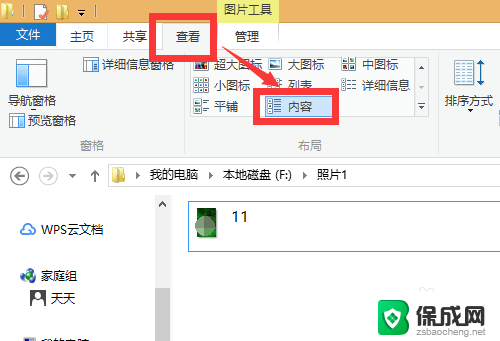 怎么查看相片的像素大小 怎么看照片的分辨率
怎么查看相片的像素大小 怎么看照片的分辨率2024-06-11
-
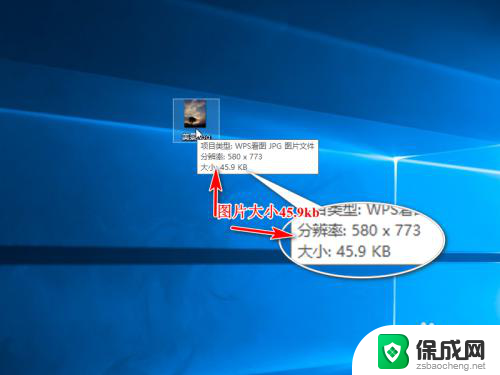 电脑如何改变照片的kb大小 电脑图片大小kb修改方法
电脑如何改变照片的kb大小 电脑图片大小kb修改方法2024-03-01
-
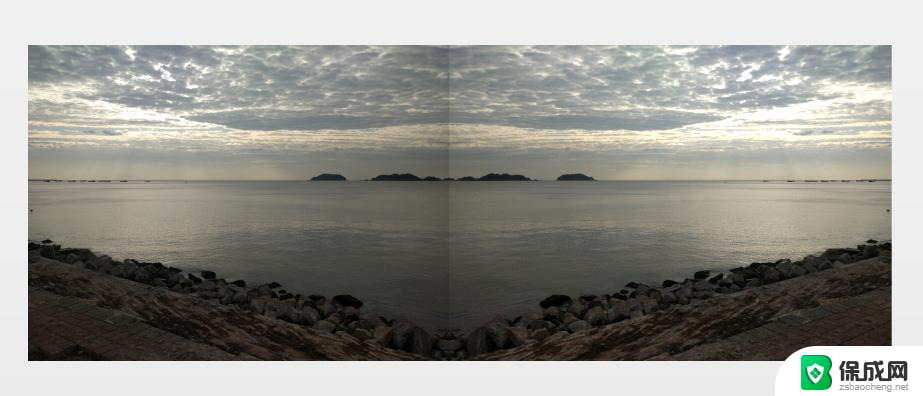 wps怎么镜像图片 wps怎么镜像图片方向
wps怎么镜像图片 wps怎么镜像图片方向2024-01-12
-
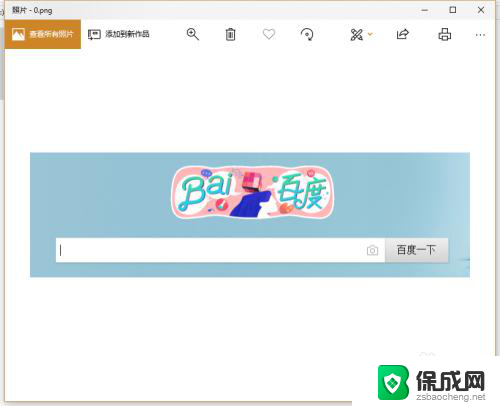 怎么图片镜像 如何使用软件制作图片的镜像图片
怎么图片镜像 如何使用软件制作图片的镜像图片2024-06-04
-
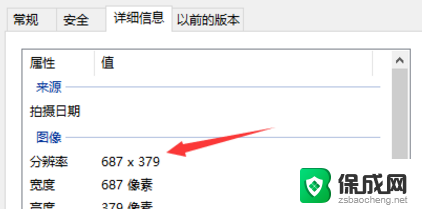 照片修改分辨率 图片分辨率修改方法
照片修改分辨率 图片分辨率修改方法2023-12-27
-
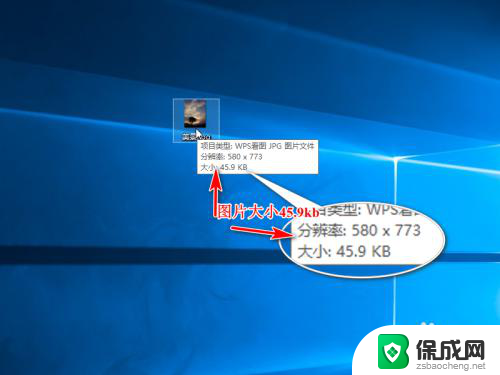 电脑怎么改照片大小 电脑修改图片大小kb教程
电脑怎么改照片大小 电脑修改图片大小kb教程2024-08-14
电脑教程推荐
- 1 win笔记本电脑连接不上任何网络 笔记本电脑无线网连接失败怎么修复
- 2 windows桌面布局改变 电脑桌面分辨率调整偏移
- 3 windows怎么点一下就打开软件 怎么用键盘启动软件
- 4 如何查看windows ip 笔记本怎么查自己的ip地址
- 5 windows电脑开不了机黑屏 电脑黑屏开不了机怎么解决
- 6 windows批量重命名文件规则 电脑如何批量重命名多个文件
- 7 机械师笔记本bios设置中文 BIOS中文显示设置教程
- 8 联想电脑蓝牙鼠标怎么连接电脑 联想无线鼠标连接电脑步骤
- 9 win 10 桌面消失 电脑桌面空白怎么办
- 10 tws1经典版耳机如何重新配对 tws1耳机无法重新配对